Bilgisayarınızda belirli dosyaları silmek için mücadele ediyorsanız, bu adımları öğrenmek isteyeceksiniz. Silinmeyen Dosyalar Nasıl Silinir size gösteririz.
Silinmeyen Dosyaları Silme, Bazen, Sil tuşuna bastığınız ya da Geri Dönüşüm Kutusu‘na sürüklediğiniz her ne olursa olsun, sadece silmeyecek bir dosyayla karşılaşabilirsiniz. Bu birkaç nedenden ötürü olabilir, ancak inanılmaz derecede sinir bozucu anlık görüntü aynıdır.
Bu durumu aşmak için, sonunda bu karmaşık dosyalardan kurtulmanızı sağlayan beş farklı yaklaşımı bir araya getirdik. Windows sistem dosyalarının genellikle silme işlemine karşı korunduğunu unutmayın. Çünkü bu durum işletim sistemiyle ilgili sorunlara yol açabileceğinden, bunlardan kurtulmaya çalışmadığınızdan emin olun. Elbette, her şey ters giderse tam bir yedeklemeyi çalıştırmak akıllıca olacaktır.
Silinmeyen Dosyalar Nasıl Silinir
Çoğu zaman, silinemeyen bir dosya sorunu, dosyayı kullanan bir uygulamadan kaynaklanabilir. Söz konusu yazılımın bunu yaptığını bilmiyor olabilirsiniz, ancak işleri düzeltmenin en kolay yolu PC’nizdeki tüm açık uygulamaları kapatmaktır. Her şey kapatıldıktan sonra dosyayı silmeyi deneyin.
Windows Gezgini’ni Kapatın
Tüm uygulamalarınızı kapatırken sık sık hile yapabilecek olsanız da, dosyanın silinmesini engelleyen şeyin Windows Gezgini (Dosya Gezgini) olarak da adlandırılması mümkündür.
Bunu kapatmak için Görev Yöneticisi‘ni açmanız (görev çubuğuna sağ tıklayıp açılır menüden seçin) ve Windows Gezgini’ni bulana kadar aşağı kaydırmanız gerekir. Üzerine sağ tıklayın ve ardından menüden Görevi Sonlandır‘ı seçin.
Windows’u Yeniden Başlatın
Daha gelişmiş yöntemlerle uğraşmadan önce deneyeceğiniz bir şey de bilgisayarınızı yeniden başlatmaktır. Bu neredeyse hiç bilimsel değil, ancak zaman zaman uygulamalar veya hatta Windows, işlerin nasıl çalıştığını etkileyen garip bir duruma dönüşebilir. Çoğu durumda, hızlı yeniden başlatma bu sorunları düzeltebilir.
Güvenli Mod’u Kullan
Yukarıdaki yöntemlerden hiçbiri size herhangi bir sonuç vermediyse, sonraki seçenek Windows’ta Güvenli Mod kullanmaktır. Bu sadece işletim sisteminin kendisini ve minimum dosya ve sürücüleri yükler. Dolayısıyla, silmeye çalıştığınız dosya bir şekilde kilitlenmişse, Güvenli Mod bir kez daha kullanılabilir hale getirebilir.
Daha fazla bilgi için Windows 10’u Güvenli Mod‘da başlatmaya bakın veya Windows 7’yi kullanıyorsanız, makinenizi yeniden başlatıp yeniden başlatırken F8’e basmaya devam edin.
Şimdi dosyaya gidin ve silmeyi deneyin. Eğer işler iyi giderse, o zaman herhangi bir hatayla karşılaşmadan dosyayı silmeniz gerekir.
Silinmeyen Dosyaları Silme Programı Kullanın
Dosya kararlılıkla silinemez durumda kalırsa, bu alanda uzmanlaşmış üçüncü taraf bir uygulamaya yatırım yapmak için zaman olabilir. Bazı seçenekler File Assassin, Long Path Tool ve Microsoft’un kendi Process Explorer’ı dır.
İkincisi özgürdür ve genellikle onları silmek için dosyaların kilidini açmak için mükemmel bir araç olarak kabul edilir. Microsoft’un sitesinden Proses Explorer’ı indirin, ardından bilgisayarınıza yükleyin.
Uygulamayı başlatın ve standart Windows Gezgini’ne çok benzeyen bir pencere görürsünüz. Sol üst köşedeki Dosya’ya (File) gidin, ardından Tüm Süreçler için Ayrıntıları Göster’i (Show Details for All Processes) seçin.
Artık dosyayı bulmadan listede gezinebilirsiniz, ancak daha hızlı bir şekilde pencerenin üstündeki menü çubuğundaki Bul (Find) seçeneğine ve ardından Sap veya DLL Bul’u (Find Handle or DLL) seçin.
Dosyanın adını arama çubuğuna yazın, Ara’yı tıklayın ve dosya adı tıklanmışsa ve diğer İşlem Gezgini penceresinde açılır ayrıntıları göreceksiniz.
Şimdi, İşlem Gezgini penceresindeki dosya listesini sağ tıklayın ve iki seçenekle sunulacaksınız: Kolu ve Özellikleri Kapat (Close Handle ve Properties).
Kolu Kapat’ı seçin ve dosyayı kullanarak uygulamayı açacaksınız. Birden fazla uygulama dosyayı tutuyorsa bu son adımı tekrarlamanız gerekebilir.
Bu bittiğinde, şimdi dosyayı silmeniz gerekir. Böylece Silinmeyen Dosyalar Nasıl Silinir öğrenmeniz gerekir. Hala olmadı mı. Format atın.
 Modem Kurulumu
Modem Kurulumu

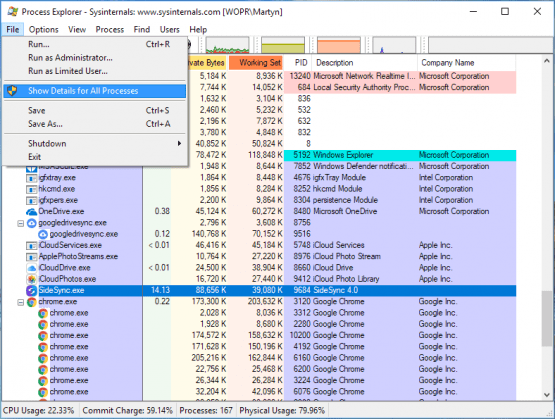
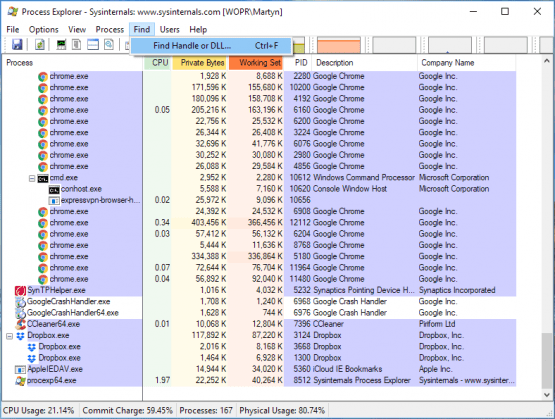
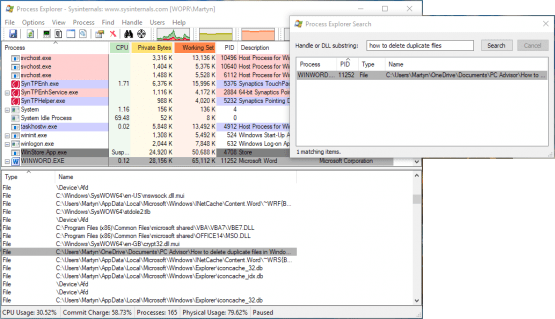
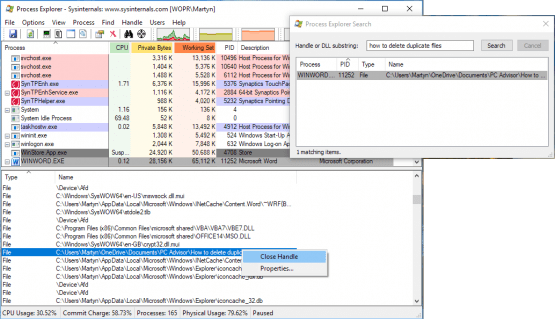



daha kolay yoluvar metin belgesi için önce masaüstüögelerini göster yanındaki tiki kaldırın sonra bida işaretleyin.